2019年02月15日
「入金予定一覧」/「入金入力(入金付け)」/「入金一覧」
➢ 「入金付け」作業は、請求書の発行前に行います。
➢ 「入金付け」は「入金予定一覧」もしくは「入金入力」より行えます。
➢ 「入金予定一覧」は「期間」で絞込む事で「請求先別当月入金予定」「当月入金総額」等
が容易に閲覧できます。
➢ 「入金一覧」は「請求先」で絞込む事で「請求先入金履歴」としても利用できます。
◆ 「入金予定一覧」から「入金入力」を行う場合
1.会計メニューより「入金予定一覧」ボタンをクリックします。
2.請求先CD・請求先名 等で絞り込み検索を行います。
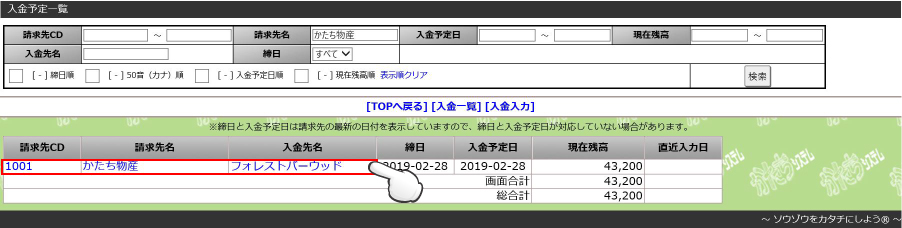
3.検索結果より「請求先CD」もしくは「請求先名」をクリックすると、「入金入力」画面が表示します。
4.「入金日」「入金項目」「入金額」を入力し、「確定」ボタンをクリックし完了します。
※ 入力結果は、入金一覧へ反映されます。
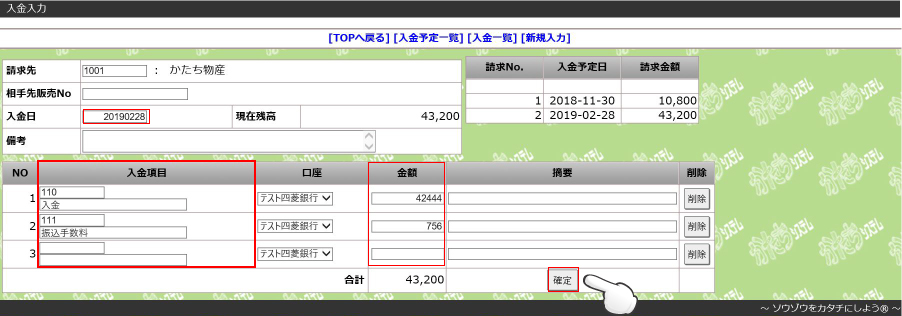
◆ 入金内容を変更する場合
1.会計ニューより「入金一覧」表示し、「入金伝票No.」もしくは「請求先CD」「請求先名」をクリックし、「入金入力」画面を表示させ訂正入力します。
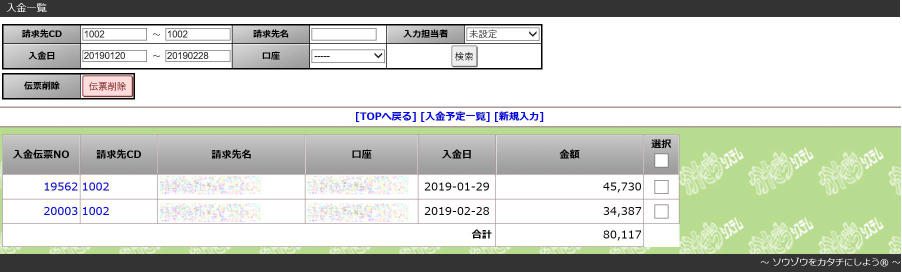
◆入金伝票を削除する場合
1.「入金一覧」画面より対象伝票の「選択」欄にチェックを入れ、「伝票削除」ボタンをクリックし完了します。
2019年02月08日
「仕入伝票確定」
➢ 「仕入一覧」より操作を行います。
➢ 「発注入力」から入荷確定されたデータと「仕入入力」から作成されたデータが
表示されてます。
◆ 仕入伝票確定をする
1.業務メニューより「仕入一覧」ボタンをクリックします。
2.絞り込み条件検索で対象伝票を表示し、対象伝票の選択欄に✔を入れたら、
「伝票確定」ボタンをクリックし完了します。
※未確定伝票は、支払対象データへ連動しませんのでご注意ください。

「入荷確定」
➢ 発注入力で作成された「発注データ」が、入荷データとして自動連携します。
「入荷一覧」より操作を行います。
◆ 入荷確定をする
1.業務メニューより「入荷一覧」ボタンをクリックします。
2.各種帳票(入荷予定表、入荷検品リスト等)が出力できます。
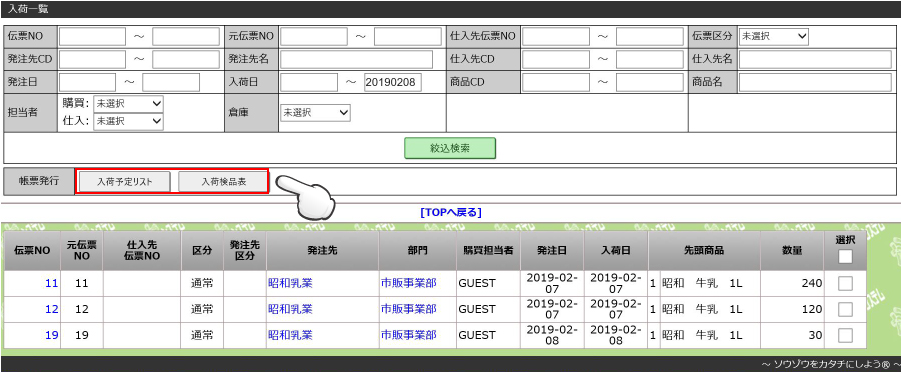
3.「入荷一覧」で入荷対象を絞込み後、各「入荷詳細」画面から発注内容と入荷状況を確認し、「指定ロット」「賞味期限」があれば入力し、OKであれば「入荷確定」ボタンをクリックし完了します。
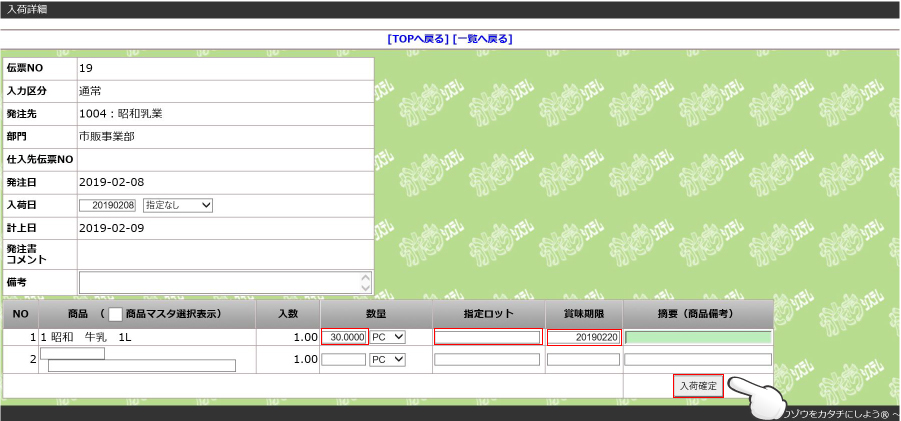
◆ 入荷数に不足、欠品が生じた場合
1.「入荷詳細」画面より入荷数の変更を行います。
※ この時、発注残伝票が自動的に作成されます。(自動分納伝票作成機能)
注残伝票が不要な場合は、「発注一覧」より伝票削除を行ってください。
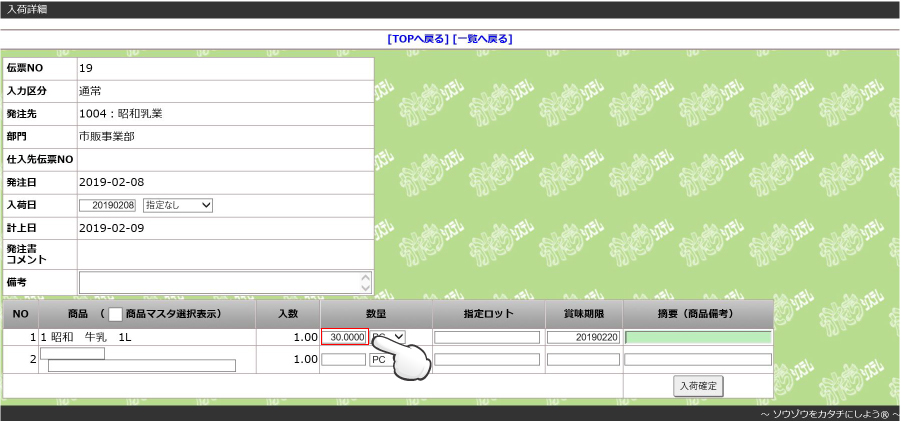
「仕入一覧」
◆ 「仕入一覧」画面
➢ 検索機能付き「仕入台帳」です。
➢ 「入荷済み」となった伝票と「販売入力」より入力された伝票が表示されます。
➢ 「未入荷伝票」「相手先伝票NO.」「分納時の元伝NO.」が一目で分かります。
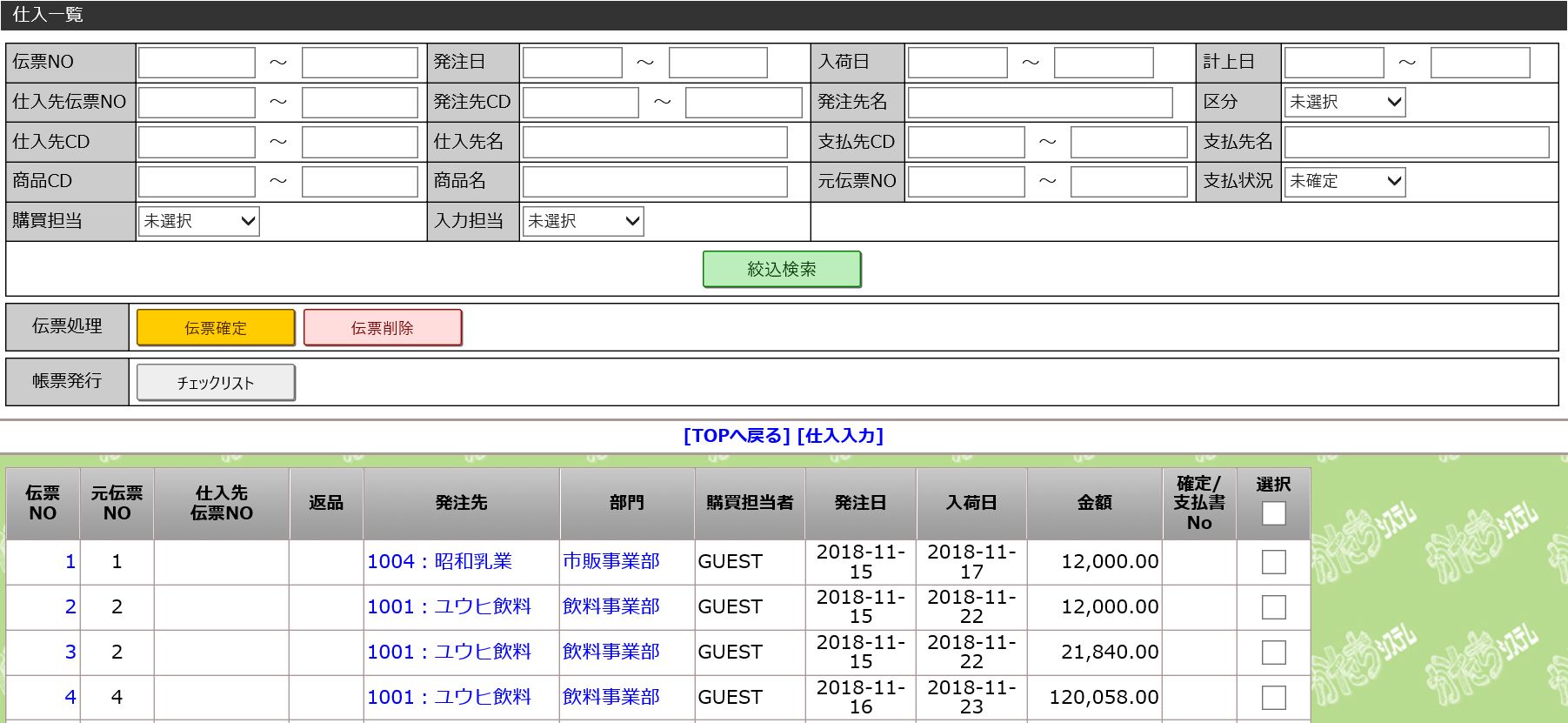
<主な機能>
・伝票NO. 発注先 仕入先 期間 商品 等の掛け合せによる絞り込み検索
・「チェックリスト」出力
・仕入明細の確認・変更
・仕入伝票確定
・伝票削除
・最終行には、絞り込み結果の金額計を表示
「仕入入力」新規、変更、修正
◆ 新規登録の場合
注)入力対象は、自社在庫として入荷されない伝票や「返品」伝票となります。
また、月間の業務委託費、事務手数料、システム使用料 等も対象となります。
1.業務メニューより「仕入入力」ボタンをクリックし、画面を表示します。
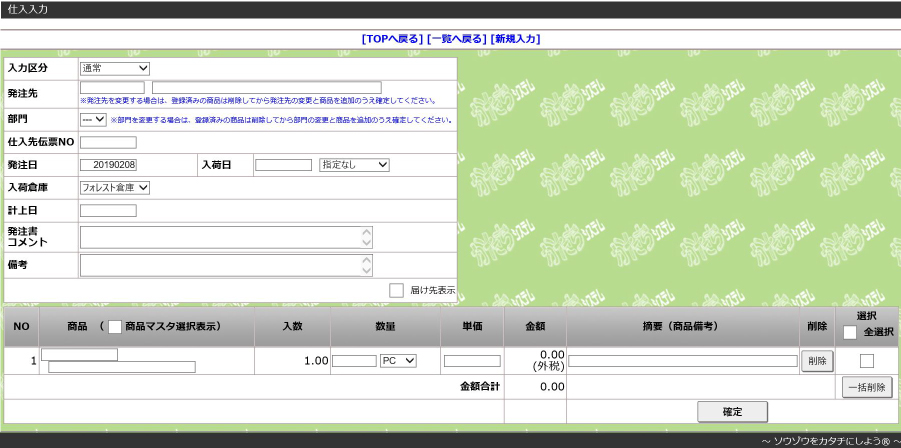
<主な機能>
①入力アシスト - 発注先や商品を入力する際の検索入力機能
◆ 修正、変更するの場合
1.「仕入一覧」より該当の伝票をクリックし、仕入詳細画面を表示します。
プルダウンから「編集」を選択し、修正、変更が可能です。
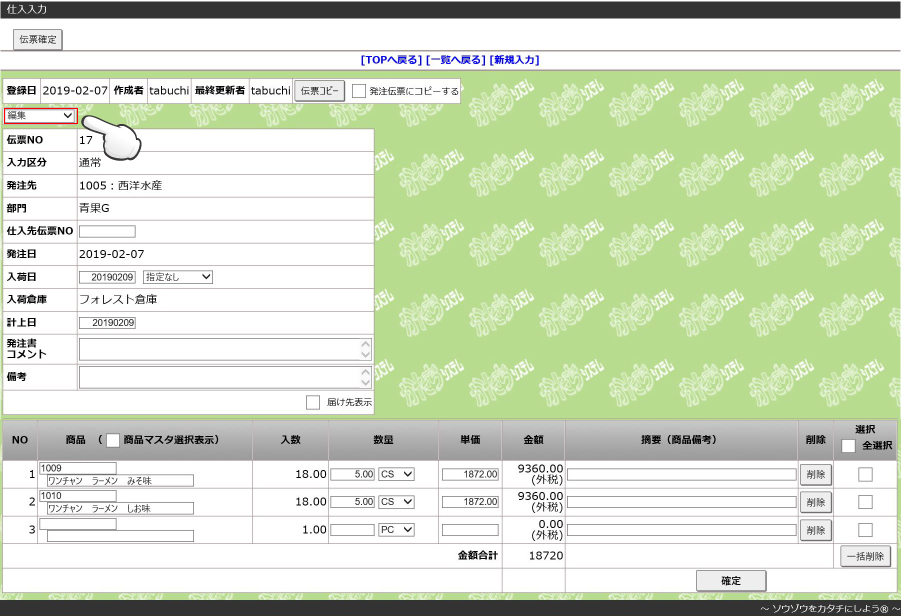
2.内容の更新が完了したら、「確定」ボタンをクリックし完了となります。
◆ 削除するの場合
1.「仕入一覧」より伝票削除ができます。
対象伝票を選択し、「伝票削除」ボタンをクリックしてください。
注)「仕入確定済み」伝票の削除はできませんのでご注意ください。


